E-mails forbliver normalt i dit e-mail-program, men nogle gange skal du muligvis beholde en kopi som en offline backup. Sådan gemmer du en e-mail på din harddisk, så den altid er tilgængelig og tilgængelig.
Indholdsfortegnelse
Gem en e-mail fra Gmail
For at gemme en e-mail fra Gmail skal du åbne e-mailen og klikke på de tre prikker i øverste højre hjørne ved siden af knappen “Svar”.

Klik på “Download besked” i menuen, der dukker op.
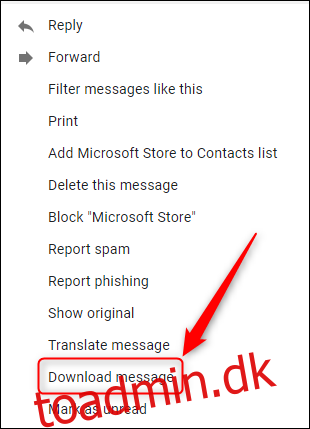
Din e-mail vil blive gemt på din standard downloadplacering i .eml-format. Dette kan åbnes af enhver e-mail-klient eller enhver browser. Der er ingen måde at gemme flere e-mails på samme tid, så hvis du vil downloade en masse beskeder, skal du bruge Googles Takeout-tjeneste for at gemme dine data.
Gem en e-mail fra Microsoft Outlook
For at gemme en e-mail fra Outlook-klienten skal du åbne e-mailen og klikke på “Filer”.
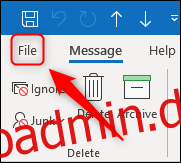
Klik nu på knappen “Gem som”.
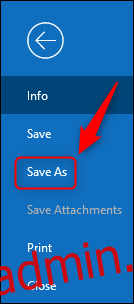
Vælg den placering, hvor du vil gemme e-mailen, og vælg derefter knappen “Gem”.
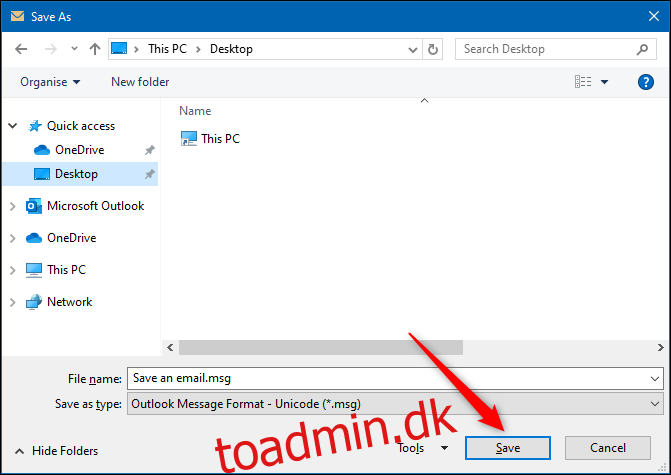
Din e-mail vil blive gemt i .msg-format, som er et Microsoft-format, du skal åbne i Outlook.
Du kan også trække og slippe en e-mail fra Outlook til en mappe på Windows. Dette er især nyttigt, hvis du vil gemme flere e-mails. For at gøre dette skal du vælge de e-mails, du vil gemme, og trække dem til en mappe i Windows Stifinder.
Der er ingen måde at downloade e-mails fra Outlook-webappen, så du bliver nødt til at installere klienten. Men hvis du er interesseret i indholdet af e-mailen i stedet for selve e-mailen, kan du udskrive en e-mail til PDF fra Outlook-webappen og gemme den på din harddisk i stedet.
Denne metode fungerer på både Windows (fra Windows 8 og opefter) og Mac, fordi hver har en indbygget “Udskriv til PDF”-funktion.
For at gøre dette skal du åbne e-mailen i Outlook-webappen, klikke på de tre prikker øverst til højre og derefter vælge knappen “Udskriv”.
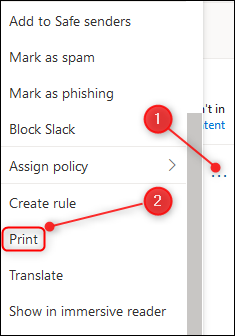
Klik på “Udskriv” i vinduet, der åbnes.
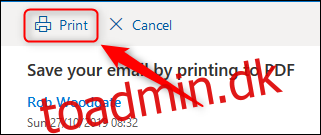
Vælg “Udskriv til PDF” i dialogboksen Udskriv.
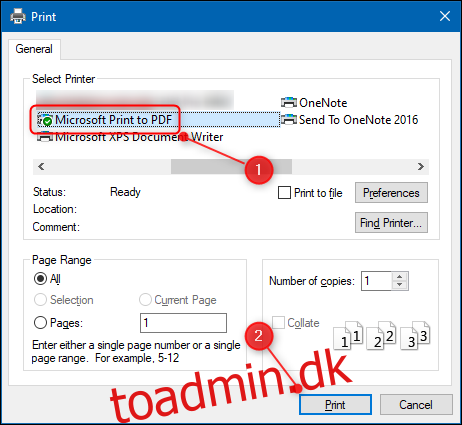
Vi har brugt en Windows-enhed til dette, men processen er den samme for en Mac. Din e-mail vil blive udskrevet til en PDF og gemt på det sted, du ønsker.
Gem en e-mail fra Apple Mail
For at gemme en e-mail fra Apple Mail skal du åbne e-mailen og klikke på Filer > Gem som.

E-mailen vil blive gemt i .rtf (Rich Text Format) i stedet for et specifikt e-mail-format. Du kan ændre dette, når du gemmer det, ved at vælge enten “Raw Message Source” eller “Almindelig tekst.”
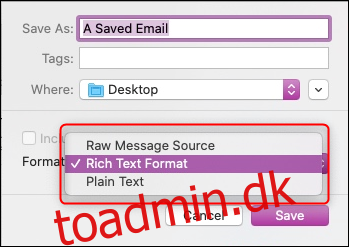
Ligesom Outlook giver Apple Mail dig mulighed for at trække og slippe e-mails, så hvis du har flere e-mails, kan du vælge dem alle og trække dem til den placering, du ønsker.

